HTC Dream orange Manuel utilisateur
PDF
Descargar
Documento
Guide de mise en route rapide Veuillez lire attentivement avant de continuer LA BATTERIE N’EST PAS CHARGÉE LORSQUE VOUS LA SORTEZ DE SON EMBALLAGE. NE RETIREZ PAS LA BATTERIE LORSQUE L’APPAREIL EST EN CHARGE. VOTRE GARANTIE NE SERA PLUS VALIDE SI VOUS DÉMONTEZ OU ESSAYEZ DE DÉMONTER L’APPAREIL. RESTRICTIONS SUR LA VIE PRIVÉE Certains pays demandent que l’enregistrement des conversations soit révélé et stipulent que vous devez informer la personne de l’enregistrement de la conversation. Respectez toujours les lois et réglementations de votre pays lorsque vous utilisez la fonctionnalité d’enregistrement de votre téléphone PDA. Limitation des dommages DANS LES LIMITES MAXIMALES PRÉVUES PAR LA LOI APPLICABLE, EN AUCUN CAS HTC OU SES FOURNISSEURS NE DOIVENT ÊTRE TENUS RESPONSABLES PAR L’UTILISATEUR OU UNE PARTIE TIERCE DE DOMMAGES INDIRECTS, SPÉCIAUX, CONSÉCUTIFS, ACCESSOIRES OU PUNITIFS DE QUELQUE SORTE QUE CE SOIT, CONTRACTUELLEMENT OU CIVILEMENT, Y COMPRIS, MAIS PAS SEULEMENT, LA PERTE DE REVENUES, LA PERTE D’ACHALANDAGE, LA PERTE D’OPPORTUNITÉS D’AFFAIRES, LA PERTE DE DONNÉES, LA PERTE DE PROFIT, DUE À OU EN RELATION AVEC, QUELLE QU’EN SOIT LA MANIÈRE, OU LA FOURNITURE, LA PERFORMANCE OU L’ABSENCE DE PERFORMANCE DES OBLIGATIONS, OU L’UTILISATION DES INFORMATIONS MÉTÉO, DES DONNÉES ET/OU DE LA DOCUMENTATION CI-APRÈS, QUELLE QU’AIT PU ÊTRE LA PRÉVISIBILITÉ. Sommaire 1. Bienvenue dans le Guide de mise en route rapide du HTC Dream..................................................................................5 2. À l’intérieur de la boîte..................................................................5 3. Découvrir le HTC Dream...............................................................6 4. Installer la carte SIM, la batterie et la carte de stockage...7 5. Charger la batterie....................................................................... 10 6. Démarrage...................................................................................... 10 7. L’écran d’accueil............................................................................ 12 8. Accéder aux applications et paramètres de l’appareil.... 14 9. Passer votre premier appel....................................................... 16 10. Créer des contacts..................................................................... 17 11. Entrer des informations........................................................... 20 12. Paramètres de base................................................................... 21 13. Envoyer un SMS.......................................................................... 27 14. Envoyer un MMS........................................................................ 28 15. Utiliser le Wi-Fi............................................................................. 30 16. Envoyer des messages électroniques................................. 31 17. Surfer sur le Web et afficher de vidéos sur Internet...... 32 18. Bluetooth...................................................................................... 34 Table des matières 19. 20. 21. 22. 23. 24. 25. 26. Gérer votre temps...................................................................... 35 Prendre des photos................................................................... 37 Copier les fichiers multimédia vers votre appareil......... 38 Écouter la musique.................................................................... 39 Afficher les images.................................................................... 40 Synchroniser les données....................................................... 41 Télécharger les applications................................................... 42 Réinitialiser votre appareil...................................................... 43 Guide de mise en route rapide 1. Bienvenue dans le Guide de mise en route rapide du HTC Dream Félicitations pour l’achat de votre appareil HTC Dream. Ce Guide de mise en route rapide vous aidera à mettre en route votre téléphone tactile équipé de Android™. Le Guide de mise en route rapide offre des informations sur les fonctionnalités et fonctions de base que vous souhaitez utiliser tout de suite après avoir allumé l’appareil pour la première fois. Pour plus d’informations à propos de l’utilisation de votre appareil, consultez le Manuel de l’utilisateur PDF que nous avons inclus sur la carte microSD™ fournie avec l’appareil, ou visitez www.htc.com/www/support/dreamx/user-guides.html. 2. À l’intérieur de la boîte Vous devriez trouver les éléments suivants à l’intérieur de la boîte. • • • • Appareil HTC Dream Câble USB Casque stéréo avec fil Carte microSD™ 2Go • • • • Batterie Adaptateur secteur Étui Guide de mise en route rapide Guide de mise en route rapide 3. Découvrir le HTC Dream Écouteur Diode de notification Écran tactile Clavier MENU ACCUEIL APPELER Boule de commande VOLUME + VOLUME - Microphone Appareil photo 3,2 mégapixels PRÉCÉDENT TERMINER L’APPEL/ ALIMENTATION Connecteur USB/ Prise écouteurs Hautparleur Couvercle du dos Connecteur de la carte de stockage CAPTURE Guide de mise en route rapide 4. Installer la carte SIM, la batterie et la carte de stockage Assurez-vous que l’appareil est désactivé avant d’installer la carte SIM, la batterie et la carte de stockage. Vous devez également retirer le couvercle du dos avant de pouvoir installer la batterie et la carte SIM. Pour retirer le couvercle du dos 1. Tenez l’appareil latéralement avec les boutons de contrôle sur la droite. 2. Faites glisser le panneau de l’écran vers le haut pour révéler le clavier et le bouton de déblocage du couvercle du dos. 3. Poussez doucement le bouton de déblocage avec votre doigt jusqu’à ce que le couvercle du dos se dégage de l’appareil. Bouton de déblocage du couvercle du dos 3 2 4. Retirez le couvercle du dos et mettez-le de côté. Guide de mise en route rapide Pour installer la carte SIM 1. Trouvez le connecteur de la carte SIM, puis insérez la carte SIM avec ses contacts dorés vers le bas et le coin tronqué dirigé à l’opposé du connecteur. 2. Poussez la carte SIM à fond dans le logement. Pour installer la batterie 1. Alignez les contacts exposés en cuivre de la batterie avec les connecteurs de la batterie dans le compartiment de la batterie. 2. Insérez d’abord le côté des contacts de la batterie, puis poussez doucement la batterie dans son emplacement. 3. Remettez le couvercle du dos. Coin tronqué Contacts de la batterie Guide de mise en route rapide Pour installer la carte de stockage 1. Tenez l’appareil latéralement avec les boutons de contrôle sur la droite. 2. Ouvrez le clavier, puis trouvez le connecteur de la carte de stockage à côté des boutons de contrôle. 3. Ouvrez le couvercle du connecteur de la carte de stockage. 4. Insérez la carte microSD avec ses contacts dorés dirigés vers le bas jusqu’à ce qu’elle se mette en place. Couvercle du connecteur de la carte de stockage 2 3 4 5. Remettez en place le couvercle du connecteur de la carte de stockage. RemarqueAssurez-vous que les deux extrémités du couvercle sont correctement insérées sur le connecteur. L’appareil ne détectera pas la carte de stockage si le couvercle du connecteur n’est par correctement remis en place. 10 Guide de mise en route rapide 5. Charger la batterie Les batteries neuves sont livrées partiellement chargées. Avant de commencer à utiliser votre appareil, il est recommandé d’installer et de charger la batterie. Pour charger la batterie 1. Ouvrez le couvercle du connecteur USB en bas de votre appareil. 2. Insérez le connecteur USB de l’adaptateur secteur dans le connecteur USB de votre appareil. 3. Branchez l’adaptateur secteur à une prise électrique pour commencer à charger la batterie. La batterie est complètement chargée après environ 3 heures de charge. 6. Démarrage Après avoir inséré la carte SIM et la batterie et chargé la batterie, vous pouvez maintenant allumer et commencer à utiliser votre appareil. Allumer 1. Appuyez sur le bouton TERMINER L’APPEL/ALIMENTATION. 2. Après avoir allumé votre appareil pour la première fois, vous serrez invité à créer un compte Gmail ou à vous connectez à un compte Gmail existant. Touchez l’écran pour commencer. Guide de mise en route rapide 11 Créer un compte Gmail™ et se connecter 1. Lisez les informations de configuration sur l’écran, puis touchez Suivant. 2. Touchez Créer. Remarque • Si vous avez un compte Gmail existant, touchez Connexion. Utilisez le clavier pour entrer votre nom d’utilisateur et le mot de passe, puis touchez Connexion. Vos messages électroniques sur Gmail seront automatiquement synchronisés avec votre appareil. • Touchez Ignorer si vous souhaitez configurer un compte plus tard et commencer à utiliser votre appareil. L’écran d’accueil s’affiche. 3. Ouvrez le clavier, puis entrez votre nom et le nom d’utilisateur du compte, puis touchez Suivant. Suivez les instructions à l’écran pour créer votre compte Gmail. 4. L’appareil se synchronise avec votre compte Gmail. Touchez Terminer la configuration pour afficher l’écran d’accueil. 12 Guide de mise en route rapide 7. L’écran d’accueil L’écran d’accueil est votre point de départ pour utiliser les applications sur votre appareil. Vous pouvez personnaliser l’écran d’accueil pour afficher les icônes des applications, les raccourcis, les dossiers et les accessoires selon votre préférence. Force du signal État de connexion • Notifications. Vos appels, texte et autres notifications apparaissent ici. • Maintenez l’appui sur cette zone pour afficher la date. Touchez une icône pour ouvrir l’application en rapport. État de la batterie Heure Touchez l’onglet Applications pour accéder aux applications de votre appareil. ConseilDans toute application, appuyez sur ACCUEIL pour afficher l’écran d’accueil. Guide de mise en route rapide 13 Pour aller sur le côté gauche ou droit de l’écran d’accueil étendu L’écran d’accueil s’étend au-delà de la largeur de l’écran pour fournir plus d’espace pour ajouter des icônes, des accessoires, et plus encore. Faites glisser votre doigt horizontalement sur l’écran pour aller sur le côté gauche ou droit de l’écran d’accueil étendu. ConseilLorsque vous êtes sur un écran d’accueil étendu, appuyez sur ACCUEIL pour retourner au centre de l’écran d’accueil. Pour apprendre comment personnaliser l’écran d’accueil, consultez le chapitre « Mise en route » dans le Manuel de l’utilisateur PDF. 14 Guide de mise en route rapide 8. Accéder aux applications et paramètres de l’appareil L’onglet Applications contient toutes les applications préinstallées sur votre appareil. Cet onglet contient également les icônes des applications que vous téléchargez et installez depuis Android Market. Pour ouvrir l’onglet Applications Appuyez sur HOME, puis touchez . Sur l’onglet Applications : • Touchez une icône pour ouvrir l’application en rapport. • Faites défiler vers le haut/bas sur l’onglet en utilisant la boule de commande pour afficher plus d’applications. RemarquePour masquer l’onglet Applications, touchez ou appuyez sur le bouton PRÉCÉDENT. Pour des informations complètes sur les applications qui sont préinstallées sur votre appareil, consultez le Manuel de l’utilisateur PDF. Guide de mise en route rapide 15 Contrôlez et personnalisez les paramètres de l’appareil dans l’écran Paramètres. Pour ouvrir l’écran Paramètres • Sur tout écran d’application, appuyez sur ACCUEIL > MENU, puis touchez Paramètres. • Sur l’écran d’accueil, touchez l’onglet Applications, puis touchez Paramètres. Pour des informations sur les paramètres de votre appareil, consultez le Manuel de l’utilisateur PDF. Les sections suivantes de ce Guide de mise en route rapide vous montreront comme utiliser les fonctions de base de l’appareil, y compris comment effectuer un appel, entrer des informations, envoyer des messages électroniques, et plus encore. 16 Guide de mise en route rapide 9. Passer votre premier appel Pour passer un appel 1. Appuyez sur le bouton APPELER ( ), puis touchez l’onglet Numéroteur. 2. Touchez les touches du numéroteur pour entrer le numéro de téléphone. Si vous avez touché une mauvaise touche, touchez pour effacer les chiffres un par un. Pour effacer entièrement le numéro, maintenez l’appui sur . 3. Appuyez sur le bouton APPELER pour passer l’appel. ConseilPendant un appel, appuyez sur les boutons VOLUME + ou VOLUME sur la gauche de l’appareil pour régler le volume en appel. Pour vérifier les appels manqués Lorsque vous avez manqué des appels, vous verrez l’icône des appels manqués ( ) dans la barre d’état. Pour vérifier qui a appelé, maintenez l’appui sur la barre d’état, puis faites glisser votre doigt vers le bas sur l’écran pour ouvrir le panneau des notifications. Les informations de l’appel manqué seront affichées dans la liste de notifications. Guide de mise en route rapide 17 10. Créer des contacts Les Contacts vous donnent un accès rapide et facile aux personne avec lesquelles vous communiquez régulièrement. Vous pouvez afficher et créer des contacts sur votre appareil ou importer les contacts stockés sur votre carte SIM. Pour ajouter un nouveau contact 1. Appuyez sur ACCUEIL, puis touchez l’onglet Contacts. 2. Appuyez sur MENU, puis touchez Nouveau contact. 3. Ouvrez le clavier, puis entrez le nom du contact et les informations du contact, telles que le numéro de téléphone mobile, le numéro de téléphone du domicile ou l’adresse de messagerie. Vous pouvez faire rouler la boule de commande pour vous déplacer en haut ou en bas dans les champs. Touchez ici pour ajouter une icône d’identification de l’appelant. Touchez ici pour remplacer ou personnaliser l’étiquette des informations. Touchez ici pour supprimer les informations. Faites défiler vers le bas de l’écran pour ajouter plus d’informations de contact. 18 Guide de mise en route rapide 4. Touchez Plus d’infos si vous souhaitez stocker des informations supplémentaires pour le contact, telles qu’une adresse postale, un identifiant de messagerie instantanée, ou des numéros de téléphone ou adresses de messagerie supplémentaires. 5. Lorsque vous avez fini, touchez Enregistrer. Pour importer des contacts depuis la carte SIM 1. Appuyez sur ACCUEIL, puis touchez Contacts. 2. Appuyez sur MENU, puis touchez Importer les contacts. Attendez que les contacts de la carte SIM se chargent. 3. Faites l’une des choses suivantes : • Pour importer un contact, naviguez parmi les contacts en utilisant la boule de commande, appuyez sur MENU, puis touchez Importer. • Pour importer tous les contacts, appuyez sur MENU, puis touchez Importer tout. Guide de mise en route rapide 19 Pour appeler un contact Appuyez sur ACCUEIL, puis touchez Contacts. Dans la liste des contacts, utilisez la boule de commande pour sélectionner le contact que vous souhaitez appeler, puis appuyez sur le bouton APPELER. Le numéro de téléphone par défaut du contact — le numéro de téléphone affiché au-dessous de son nom — est composé. Pour plus d’informations sur comment initier d’autres types de communications depuis l’onglet Contacts, voir « Utiliser les fonctions du téléphone et gérer les contacts » dans le Manuel de l’utilisateur PDF. 20 Guide de mise en route rapide 11. Entrer des informations Ouvrez et utilisez le clavier AZERTY pour entrer des informations sur votre appareil. Pour utiliser le clavier 1. Tenez votre appareil latéralement, avec les boutons de contrôle sur la droite. 2. Poussez le panneau de l’écran vers le haut pour révéler le clavier. 3. Pour saisir du texte, appuyez simplement sur les touches du clavier. RemarqueL’orientation de l’écran passe automatiquement en mode paysage lorsque vous ouvrez le clavier, à l’exception de Navigateur et Images, dans lesquels vous pouvez définir l’orientation de l’écran selon votre préférence. Pour plus d’informations sur l’utilisation du clavier, la création des raccourcis des applications et le réglage des paramètres du texte, consultez le chapitre « Saisie de texte » dans le Manuel de l’utilisateur PDF. Guide de mise en route rapide 21 12. Paramètres de base Personnalisez les paramètres de votre appareil en fonction de vos besoins personnels. Volume Procédez de l’une des manières suivantes pour régler le volume de la sonnerie et le volume média : • Dans tout écran ou application (excepté pendant un appel, lors de l’écoute de musique ou la lecture d’une vidéo), appuyez sur les boutons VOLUME + ou VOLUME - sur la gauche de l’appareil pour régler le volume de la sonnerie au niveau souhaité. ConseilAu niveau le plus bas du volume de la sonnerie, appuyez sur VOLUME - une fois pour passer votre appareil en mode Vibreur. En mode Vibreur, appuyez sur VOLUME - une fois pour rendre votre appareil muet. • Lors de l’écoute de musique ou la lecture d’une vidéo, appuyez sur les boutons VOLUME + ou VOLUME - sur la gauche de l’appareil pour régler le volume média au niveau souhaité. 22 Guide de mise en route rapide Tonalité 1. Appuyez sur ACCUEIL > MENU, puis touchez Paramètres. 2. Touchez Sons et affichage > Sonnerie du téléphone. 3. Sélectionnez le type de sonnerie que vous souhaitez utiliser puis touchez OK. Papier peint Vous pouvez modifier le papier peint de l’écran d’accueil. 1. Sur l’écran d’accueil, maintenez l’appui sur un espace vide pour ouvrir le menu Ajouter à l’accueil, puis touchez Papier peint. 2. Touchez Galerie de papiers peints. 3. Touchez une miniature de papier peint pour afficher une version plus grande sur l’écran. 4. Touchez Définir le papier peint. ConseilVous pouvez également utiliser une image que vous avez stockée sur votre carte de stockage comme papier peint de l’écran d’accueil. Pour plus d’informations sur la personnalisation du papier peint de l’écran d’accueil, consultez le chapitre « Mise en route » dans le Manuel de l’utilisateur PDF. Guide de mise en route rapide 23 Code PIN de la carte SIM Activer le code PIN de la carte SIM nécessite d’abord d’entrer un numéro de code PIN avant de pouvoir utiliser l’appareil. Pour activer le code PIN de la carte SIM 1. Appuyez sur ACCUEIL > MENU, puis touchez Paramètres. 2. Touchez Sécurité & position géographique, défilez vers le bas de l’écran, puis touchez Configurer le verrouillage de carte SIM. 3. Sélectionnez l’option Verrouiller la carte SIM. 4. Entrez le code PIN par défaut de la carte SIM avec le clavier, puis touchez OK. 5. Pour changer le code PIN de la carte SIM, touchez Modifier le code PIN. ConseilVous pouvez effectuer des appels d’urgence à tout moment, sans avoir besoin d’un code PIN. 24 Guide de mise en route rapide Verrouillage de l’écran Verrouiller l’écran éteint l’affichage et désactive les boutons de contrôle pour éviter de toucher accidentellement l’écran et les appuis des boutons lorsque l’appareil est dans votre sac ou poche. Pour verrouiller l’écran Appuyez sur le bouton TERMINER L’APPEL/ALIMENTATION. Pour déverrouiller l’écran et activer les boutons de contrôle, appuyez deux fois sur MENU. Pour créer et activer un motif de déverrouillage de l’écran En plus de verrouiller l’écran, vous pouvez créer et activer un motif de déverrouillage de l’écran. Vous devez dessiner le motif de déverrouillage correct sur l’écran avant de pouvoir déverrouiller les boutons de contrôle. 1. Appuyez sur ACCUEIL > MENU, puis touchez Paramètres. 2. Touchez Sécurité & position géographique > Définir le motif de verrouillage. 3. Lisez les informations sur l’écran, puis touchez Suivant. 4. Étudiez l’exemple de motif sur l’écran, puis touchez Suivant. Guide de mise en route rapide 25 5. Dessinez le motif de déverrouillage de l’écran en connectant au moins quatre points dans une direction verticale, horizontale et ou diagonale. Soulevez votre doigt de l’écran lorsque vous avez fini. RemarqueVous devez faire glisser votre doigt sur l’écran pour créer le motif et non pas toucher les points individuels. 6. L’appareil enregistre le motif. Touchez Continuer, dessinez le motif de déverrouillage de l’écran à nouveau, puis touchez Confirmer. 7. Sélectionnez l’option Motif requis pour activer le motif de déverrouillage de l’écran. Pour plus d’informations sur le motif de déverrouillage de l’écran, consultez le chapitre « Gérer votre appareil » dans le Manuel de l’utilisateur PDF. 26 Guide de mise en route rapide Paramètres de l’écran Économisez l’alimentation de la batterie en réglant la luminosité de l’écran et en définissant une durée d’inactivité plus courte avant que l’écran ne s’éteigne. Pour régler la luminosité de l’écran 1. Appuyez sur ACCUEIL > MENU, puis touchez Paramètres. 2. Touchez Sons et affichage, défilez vers le bas de l’écran, puis touchez Luminosité. 3. Faites glisser le curseur de la luminosité à gauche pour diminuer ou à droite pour augmenter la luminosité. 4. Touchez OK. Pour régler la durée avant que l’écran ne s’éteigne Après une période d’inactivé, l’écran de l’appareil s’éteint pour économiser l’alimentation de la batterie. Vous pouvez définir la durée d’inactivité avant que l’écran ne s’éteigne. 1. Appuyez sur ACCUEIL > MENU, puis touchez Paramètres. 2. Touchez Sons et affichage. 3. Défilez vers le bas de l’écran, puis touchez Expiration de l’écran. Guide de mise en route rapide 27 4. Sélectionnez la durée avant que l’écran ne s’éteigne, puis touchez OK. ConseilPour éteindre l’écran rapidement, appuyez sur le bouton TERMINER L’APPEL/ALIMENTATION. 13. Envoyer un SMS Créez et envoyez facilement des messages SMS depuis votre appareil. 1. Appuyez sur ACCUEIL, touchez l’onglet Applications, puis touchez Messagerie > Nouveau message. 2. Ouvrez le clavier, puis entrez le numéro de téléphone mobile du destinataire du message dans le champ À. 3. Faites rouler la boule de commande vers le bas pour sélectionner la zone de texte, puis commencez à composer votre message. pour envoyer le 4. Touchez Envoyer ou appuyez sur SMS. 28 Guide de mise en route rapide Entrez le numéro de téléphone mobile ici. Touchez ici pour entrer automatiquement le numéro de téléphone mobile du contact correspondant. Entrez votre SMS ici. Touchez ici pour envoyer le message. 14. Envoyer un MMS Créez et envoyez des MMS qui contiennent des images, des diaporamas ou des clips sonores. 1. Appuyez sur ACCUEIL, touchez l’onglet Applications, puis touchez Messagerie > Nouveau message. 2. Ouvrez le clavier, puis entrez le numéro de téléphone mobile ou l’adresse de messagerie du destinataire du message dans le champ À. Guide de mise en route rapide 29 3. Appuyez sur , touchez Ajouter objet, puis entrez l’objet de votre message. 4. Faites rouler la boule de commande vers le bas pour sélectionner la zone de texte, puis entrez votre message. 5. Appuyez sur , touchez Joindre, puis sélectionnez une pièce à joindre au message dans le menu. Vous pouvez joindre une image depuis la carte de stockage, une nouvelle photo capturée par l’appareil photo, un fichier audio, un enregistrement audio ou un diaporama d’images. 6. Après avoir sélectionné ou créé la pièce jointe, touchez Envoyer ou appuyez sur pour envoyer le MMS. Pour plus d’informations sur la création et l’envoi des SMS et MMS, consultez le chapitre « Échanger des messages » dans le Manuel de l’utilisateur PDF. 30 Guide de mise en route rapide 15. Utiliser le Wi-Fi Vous pouvez utiliser le Wi-Fi pour connecter votre appareil à Internet si vous avez accès à un réseau sans fil. Connexion à un réseau Wi-Fi disponible 1. Appuyez sur ACCUEIL > MENU, puis touchez Paramètres > Commandes sans fil. 2. Cochez la case Wi-Fi pour activer le Wi-Fi et rechercher les réseaux sans fil disponibles. 3. Touchez Paramètres Wi-Fi. Les noms de réseau et paramètres de sécurité (Réseau ouvert ou Sécurisé avec WEP) des réseaux sans fil sécurisés seront affichés. 4. Sélectionnez un réseau ouvert pour vous connecter. Pour savoir comment se connecter à un réseau sécurisé, consultez le chapitre « Se connecter » dans le Manuel de l’utilisateur PDF. Guide de mise en route rapide 31 16. Envoyer des messages électroniques Utilisez Gmail™ pour envoyer et recevoir des messages électroniques sur votre appareil. RemarqueSi vous n’avez pas configuré de compte Gmail, vous serez invité à en créer un nouveau ou à vous connecter à un compte existant avant de pouvoir utiliser Gmail. Pour créer et envoyer un message électronique 1. Appuyez sur ACCUEIL, touchez l’onglet Applications, puis touchez Gmail. 2. Appuyez sur MENU, puis touchez Composer. 3. Ouvrez le clavier, puis entrez l’adresse de messagerie du destinataire du message dans le champ À. Si vous envoyez le message électronique à plusieurs destinataires, séparez les adresses de messagerie par une virgule. 4. Entrez l’objet du message et composez votre message. Destinataire Objet Pièce jointe Entrez votre message ici. 5. Touchez Envoyer. Touchez ici pour supprimer la pièce jointe. 32 Guide de mise en route rapide Pour plus d’informations sur la création et l’envoi des messages électroniques en utilisant Gmail ou d’autres services de messagerie, consultez le chapitre « Échanger des messages » dans le Manuel de l’utilisateur PDF. 17. Surfer sur le Web et afficher de vidéos sur Internet Faites l’expérience du surf sur le Web similaire à un ordinateur de bureau en naviguant sur Internet. Vous pouvez également regarder les vidéos YouTube sur votre appareil. Pour aller à une page Web 1. Appuyez sur ACCUEIL, touchez l’onglet Applications, puis touchez Navigateur. 2. Appuyez sur MENU, puis touchez Aller à URL. 3. Ouvrez le clavier, puis entrez l’adresse de la page Web en utilisant le clavier. 4. Touchez Aller ou appuyez sur . Pour rechercher des informations 1. Faites l’une des choses suivantes : • Sur l’écran Navigateur, appuyez sur , puis touchez Recherche. • Sur l’écran d’accueil, appuyez MENU, puis touchez Recherche pour afficher l’accessoire de recherche. Guide de mise en route rapide 33 2. Utilisez le clavier pour entrer les informations que vous souhaitez rechercher dans la zone de recherche. 3. Touchez Recherche ou appuyez sur . Pour lancer YouTube et regarder des vidéos YouTube est un service de vidéos en ligne gratuit qui permet de rechercher et d’afficher les vidéos qui ont été transférées par les membres de YouTube. RemarqueAssurez-vous d’avoir avoir une connexion de données (GPRS/3G) ou Wi-Fi active avant d’utiliser YouTube. 1. Appuyez sur ACCUEIL, touchez l’onglet Applications, puis touchez YouTube. L’écran YouTube apparaît avec les vidéos groupées en catégories, telles que La sélection, Les plus populaires, Les plus regardées, Les mieux notées, et plus encore. 2. Touchez une catégorie vidéo pour afficher les vidéos qu’elle contient. 3. Touchez une vidéo pour la lire sur l’écran. RemarqueL’écran passe automatiquement en mode paysage quand vous lisez la vidéo. 34 Guide de mise en route rapide Pour plus d’informations sur le Navigateur et YouTube, consultez les chapitres « Se connecter » et « Découvrir le multimédia » dans le Manuel de l’utilisateur PDF. 18. Bluetooth Connectez votre appareil à un casque stéréo Bluetooth pour les conversations téléphoniques mains libres Pour connecter votre appareil avec un casque stéréo Bluetooth 1. Vérifiez que votre appareil et le casque stéréo Bluetooth sont tous deux allumés et proches l’un de l’autre, et que le casque est visible. Consultez la documentation du fabricant pour découvrir comment configurer le casque en mode visible. 2. Appuyez sur ACCUEIL > MENU, puis touchez Paramètres. 3. Touchez Commandes sans fil, puis cochez la case Bluetooth pour activer Bluetooth et rechercher les appareils Bluetooth à portée. 4. Touchez Paramètres Bluetooth, puis sélectionnez le casque dans la section Appareils Bluetooth pour commencer la liaison. 5. Entrez le code d’authentification du casque, puis touchez OK. Consultez la documentation fournie avec le casque si vous ne connaissez pas le code d’authentification du casque. Guide de mise en route rapide 35 6. Quand le casque Bluetooth est connecté à votre appareil, l’icône Bluetooth connecté ( ) apparaît dans la barre d’état. Vous pouvez maintenant commencer à utiliser le casque pour recevoir les appels téléphoniques. Pour plus d’informations sur l’utilisation de Bluetooth, consultez le chapitre « Se connecter » dans le Manuel de l’utilisateur PDF. 19. Gérer votre temps Utilisez l’Agenda et le Réveil pour créer des événements et vous rappeler des rendez-vous à venir. Pour créer un événement 1. Appuyez sur ACCUEIL, touchez l’onglet Applications, puis touchez Agenda. 2. Appuyez sur MENU, puis touchez Nouvel événement. 3. Ouvrez le clavier et entrez le nom de l’événement. 4. Spécifiez l’heure de l’événement, le lieu, la description, et l’agenda dans lequel stocker l’événement. 5. Réglez l’heure de rappel de l’événement, puis sélectionnez si l’événement est récurrent. 6. Touchez Enregistrer. 36 Guide de mise en route rapide Si vous avez configuré une heure de rappel de l’événement, l’icône de notification de l’événement ( ) s’affiche dans la barre d’état lorsque vous avez un événement à venir. Maintenez l’appui sur la barre d’état, faites glisser votre doigt vers le bas sur l’écran pour ouvrir le panneau des notifications, puis sélectionnez l’événement. Vous avez le choix de répéter ou de masquer le rappel. Pour régler une alarme 1. Appuyez sur ACCUEIL, touchez l’onglet Applications, puis touchez Réveil. 2. Touchez une alarme par défaut sur l’écran. 3. Cochez la case Activer l’alarme pour activer l’alarme. 4. Touchez Heure pour définir l’heure de l’alarme, puis touchez Définir quand vous avez fini. 5. Touchez Sonnerie pour sélectionner la sonnerie de l’alarme, puis sélectionnez Vibreur si vous souhaitez que l’appareil vibre au déclenchement de l’alarme. 6. Touchez Répéter si vous souhaitez que l’alarme soit répétée. Guide de mise en route rapide 37 7. Appuyez sur PRÉCÉDENT pour définir l’alarme et retourner à l’écran Réveil. Pour plus d’informations sur l’utilisation de l’Agenda et du Réveil, consultez le chapitre « Gérer votre temps » dans le Manuel de l’utilisateur PDF. 20. Prendre des photos Utilisez l’appareil photo 3,2 mégapixels intégré à votre appareil pour prendre des photos. Remarque Installez une carte de stockage avant d’utiliser l’appareil photo. Pour prendre des photos 1. Cadrez votre sujet sur l’écran. 2. Appuyez légèrement sur le bouton CAPTURE pour activer la mise au point auto. L’indicateur de mise au point auto apparaît dans le coin supérieur droit de l’écran pour indiquer que le sujet est au point. Indicateur de mise au point auto 38 Guide de mise en route rapide 3. Appuyez complètement sur le bouton CAPTURE pour prendre la photo. 4. Après avoir pris la photo, vous avez le choix d’enregistrer, supprimer, envoyer ou affecter la photo. Pour en savoir plus sur l’appareil photo, consultez le chapitre « Découvrir le multimédia » dans le Manuel de l’utilisateur PDF. 21. Copier les fichiers multimédia vers votre appareil Avant d’utiliser Gallery ou Musique, copiez les fichiers multimédia sur la carte de stockage installée dans votre appareil. 1. Connectez l’appareil à l’ordinateur en utilisant le câble USB. 2. Quand l’icône USB connecté ( ) apparaît dans la barre d’état, maintenez l’appui sur la barre d’état, puis faites glisser votre doigt vers le bas pour ouvrir le panneau des notifications. 3. Touchez USB connecté, puis touchez Monter. 4. Sur votre ordinateur, accédez au lecteur USB, puis ouvrez-le. 5. Créez deux dossiers au niveau supérieur de la carte de stockage, puis appelez-les « Musique » et « Gallery ». ConseilVous pouvez également créer des dossiers dans le dossier Musique ou Gallery pour organiser vos fichiers musicaux ou vos images. 6. Copiez les fichiers musicaux et les images dans les dossiers créés. Guide de mise en route rapide 39 7. Lorsque vous avez fini, déconnectez l’appareil de l’ordinateur. RemarqueL’appareil ne reconnaîtra pas la carte de stockage quand elle est utilisée comme lecteur USB. N’oubliez pas de déconnecter l’appareil de l’ordinateur quand vos avez fini de copier les fichiers sur la carte de stockage. 22. Écouter la musique Après avoir copié les fichiers musicaux sur la carte de stockage, lancez Musique pour lire la musique sur votre appareil. Pour lire la musique 1. Appuyez sur ACCUEIL, touchez l’onglet Applications, puis touchez Musique. L’écran de la bibliothèque musicale s’ouvre. 2. Touchez une catégorie de musique. 3. Maintenez l’appui sur un élément (chanson, artiste, album ou sélection) pour ouvrir le menu des options, puis touchez Lecture. L’écran de lecture s’ouvre et lit votre musique. 40 Guide de mise en route rapide Pour plus d’informations sur l’utilisation de l’application Musique, consultez le chapitre « Découvrir le multimédia » dans le Manuel de l’utilisateur PDF. 23. Afficher les images Après avoir copié des images sur la carte de stockage, ou après avoir capturé une photo en utilisant l’appareil photo, ouvrez Gallery pour afficher, modifier, affecter et partager vos images. Pour afficher les images 1. Appuyez sur ACCUEIL, touchez l’onglet Applications, puis touchez Gallery. 2. Touchez un album pour afficher les images qu’il contient, puis touchez la miniature d’une image pour l’afficher en plein écran. 3. Touchez l’écran pour afficher les flèches de défilement, puis touchez la flèche gauche pour afficher l’image précédente ou touchez la flèche droite pour afficher l’image suivante. 4. Pendant l’affichage d’une image en plein écran, appuyez sur MENU pour modifier, envoyer ou afficher un diaporama de toutes les images dans l’album. Guide de mise en route rapide 41 Pour plus d’informations sur l’utilisation de l’application Images, consultez le chapitre « Découvrir le multimédia » dans le Manuel de l’utilisateur PDF. 24. Synchroniser les données Vous pouvez configurer Gmail sur votre appareil pour synchroniser automatiquement avec Gmail sur le Web, pour pouvoir accéder aux mêmes messages électroniques que vous avez créés, affichés ou reçus. RemarquePar défaut, tous les messages électronique de Gmail sont synchronisés à chaque fois que vous recevez un nouveau message. Pour définir la synchronisation des données 1. Appuyez sur ACCUEIL > MENU, puis touchez Paramètres > Synchronisation des données. 2. Sélectionnez Auto-synchroniser. ConseilSi vous souhaitez synchroniser manuellement Gmail, désélectionnez l’option Auto-synchroniser, puis sélectionnez Gmail pour commencer la synchronisation de la messagerie électronique. 3. Si vous souhaitez arrêter la synchronisation, appuyez sur MENU, puis touchez Annuler la synchronisation. Pour plus d’informations sur la synchronisation, consultez le chapitre « Synchroniser les informations » dans le Manuel de l’utilisateur PDF. 42 Guide de mise en route rapide 25. Télécharger les applications Ouvrez Android Market pour afficher, télécharger et installer des applications et jeux distrayants sur votre appareil. RemarqueVous devez avoir une connexion de données (GPRS/3G) ou Wi-Fi active avant de pouvoir télécharger et installer une application. Pour télécharger et installer une application 1. Appuyez sur ACCUEIL, touchez l’onglet Applications, puis touchez Market. 2. Touchez une application affichée en haut de l’écran pour ouvrir l’écran des détails de l’application. ConseilVous pouvez également toucher Applications ou Jeux pour afficher et sélectionner des applications dans une liste de catégorie. Touchez une application dans la liste pour ouvrir son écran des détails. 3. Touchez Installer. Après le téléchargement et l’installation de l’application sur votre appareil, l’icône de téléchargement de contenu ( ) apparaît dans la zone de notification de la barre d’état. 4. Sur l’écran Android Market, touchez Mes téléchargements. 5. Touchez l’application installée dans la liste, puis touchez Ouvrir. Guide de mise en route rapide 43 Pour plus d’informations sur Android Market, consultez le chapitre « Obtenir des applications depuis Android Market » dans le Manuel de l’utilisateur PDF. 26. Réinitialiser votre appareil Si vous avez des problèmes de fonctionnement avec votre appareil, vous pouvez effectuer une réinitialisation pour éteindre tous les programmes et redémarrer votre appareil. Pour effectuer une réinitialisation logicielle 1. Retirez le couvercle du dos. 2. Retirez la batterie pendant quelques secondes. 3. Réinstallez la batterie, remettez le couvercle du dos, puis allumez l’appareil. Vous pouvez également effectuer une réinitialisation matérielle. Après une réinitialisation matérielle, l’appareil est rétabli à ses paramètres par défaut — l’état dans lequel il était quand vous l’avez acheté et allumé pour la première fois. Seuls le système d’exploitation et les programmes préinstallés resteront après une réinitialisation matérielle. Pour savoir comment effectuer une réinitialisation matérielle, consultez le chapitre « Gérer votre appareil » dans le Manuel de l’utilisateur PDF. 44 Guide de mise en route rapide Informations de droit de propriété intellectuelle Google, Gmail, Google Talk, Google Maps, YouTube, Android et Android Market sont des marques commerciales de Google Inc. Informations importantes de sécurité et de santé Lorsque vous utilisez ce produit, les précautions de sécurité indiquées ci-dessous doivent être respectées afin d’éviter tous dommages et responsabilité juridique. Conservez et suivez toutes les instructions de sécurité et d’utilisation du produit. Respectez tous les avertissements dans les instructions d’utilisation du produit. Afin de réduire les risques de blessures corporelles, de choc électrique, d’incendie, d’endommagement de l’équipement, veuillez prendre les précautions suivantes. SÉCURITÉ ÉLECTRIQUE Ce produit a été conçu pour être utilisé avec une alimentation de la batterie ou de l’unité d’alimentation désignée. Toute autre utilisation peut être dangereuse et rendra nulle toute approbation donnée pour ce produit. PRÉCAUTIONS DE SÉCURITÉ POUR UNE MISE À LA TERRE APPROPRIÉE ATTENTION : La connexion à un équipement mis à la terre de manière incorrecte peut causer un choc électrique de votre appareil. Ce produit est équipé d’un câble USB pour la connexion à un ordinateur de bureau ou portable. Assurez-vous que votre ordinateur est correctement mis à la terre avant de connecter ce produit à l’ordinateur. Le cordon d’alimentation Guide de mise en route rapide 45 de l’ordinateur de bureau ou portable est équipé d’un dispositif de mise à la terre. La prise doit être branchée dans une prise secteur correctement installée et mise à la terre en respect de tous les codes et règlements locaux. PRÉCAUTIONS DE SÉCURITÉ POUR L’UNITÉ D’ALIMENTATION • Utilisez une source d’alimentation externe correcte Un produit ne doit être utilisé qu’avec le type de source d’alimentation indiqué sur l’étiquette de classe électrique. Si vous n’étiez pas sûr du type de source d’alimentation nécessaire, consultez votre fournisseur de service autorisé ou votre compagnie d’électricité locale. Pour un produit utilisant une alimentation de batterie ou d’autres sources, reportez-vous aux instructions d’utilisation comprises avec le produit. Ce produit ne doit être utilisé qu’avec la ou les unités d’alimentation désignées suivantes : Adaptateur secteur • Phihong, modèle PSAA05K-050 • Phihong, modèle PSAA05E-050 • Delta, modèle ADP-5FH D • Manipulez la batterie avec soin Ce produit contient une batterie Li-ion. Il y a un risque d’incendie et de brûlures si la batterie n’est pas manipulée correctement. N’essayez pas d’ouvrir ou de réparer la batterie. Ne désassemblez pas, n’écrasez pas, ne percez pas, ne court-circuitez pas les contacts externes, n’éliminez pas dans le feu ou l’eau, n’exposez pas la batterie à de hautes températures supérieures à 60˚C (140˚F). 46 Guide de mise en route rapide AVERTISSEMENT : Danger d’explosion si la batterie n’est pas correctement remplacée. Afin de réduire les risques d’incendie ou de brûlures, ne désassemblez pas, n’écrasez pas, ne percez pas, ne court-circuitez pas les contacts externes et n’exposez pas à des températures de plus de 60°C (140°F), ou n’éliminez pas dans le feu ou dans l’eau. Ne remplacez la batterie qu’avec celles spécifiées. Recyclez ou éliminez les batteries usagées selon les règlements locaux ou selon le guide de référence fourni avec le produit. Remarque : Ce produit ne doit être utilisé qu’avec la ou les batteries désignées suivantes : • HTC, modèle DREA160 • Prenez des précautions supplémentaires • Gardez la batterie ou l’appareil sec et éloigné de l’eau ou de tout liquide, car cela peut causer un court-circuit. • Éloignez les objets métalliques, afin qu’ils n’entrent pas en contact avec la batterie ou ses connecteurs, car cela pourrait créer un court-circuit pendant le fonctionnement. • Le téléphone ne doit être connecté qu’aux produits portant le logo USB-IF ou qui ont passé le programme de conformité USB-IF. • N’utilisez pas une batterie qui semble endommagée, déformée ou décolorée, ou dont le boîtier serait rouillé, qui surchaufferait ou émettrait une mauvaise odeur. • Éloignez toujours la batterie des bébés et des petits enfants, pour éviter qu’ils avalent la batterie. Consultez le docteur immédiatement si la batterie était avalée. Guide de mise en route rapide 47 • Si la batterie fuit : • Ne laissez pas le liquide qui fuirait entrer en contact avec votre peau ou vos vêtements. En cas de contact, rincez la zone affectée immédiatement avec de l’eau et consultez un médecin. • Ne laissez pas le liquide qui fuirait entrer en contact avec vos yeux. En cas de contact, ne frottez PAS, rincez la zone affectée avec de l’eau immédiatement et consultez un médecin. • Faites extrêmement attention et éloignez une batterie qui fuirait du feu car il y a un risque d’incendie ou d’explosion. PRÉCAUTIONS DE SÉCURITÉ POUR LA LUMIÈRE DIRECTE DU SOLEIL Éloignez ce produit de l’humidité excessive et des températures extrêmes. Ne laissez pas le produit ou sa batterie à l’intérieur d’un véhicule ou dans les lieux où la température peut dépasser 60°C (140°F), tels que le tableau de bord d’une voiture, le rebord d’une fenêtre, ou derrière du verre qui est exposé à la lumière directe du soleil ou une forte lumière ultraviolette pendant de longues périodes. Ceci peut endommager le produit, surchauffer la batterie ou pauser un risque pour le véhicule. PRÉVENTION DE PERTE AUDITIVE ATTENTION : Une perte permanente de l’audition peut se produire si des écouteurs ou un casque sont utilisés à un volume élevé pendant une longue période. REMARQUEPour la France, les écouteurs pour cet appareil (listés ci-dessous) ont été vérifiés conformes à l’exigence du niveau de pression acoustique décrite dans les normes applicables NF EN 503321:2000 et/ou NF EN 50332-2:2003 comme exigé par l’article L. 5232-1 du code de la santé publique. • Écouteurs, fabriqués par HTC, Modèle HS S200. 48 Guide de mise en route rapide SÉCURITÉ EN AVION À cause des interférences possibles que ce produit pourrait produire avec le système de navigation des avions, et son réseau de communications, l’utilisation de la fonction téléphone de ce produit à bord d’un avion est illégale dans la plupart des pays. Si vous souhaitez utiliser cet appareil à bord d’un avion, n’oubliez pas de désactiver votre téléphone en basculant au mode Avion. RESTRICTIONS ENVIRONNEMENTALES N’utilisez pas ce produit dans les stations d’essence, les dépôts d’essence, les usines chimiques ou dans les endroits où des explosions sont en cours, ou dans les atmosphères potentiellement explosives comme les zones de stockage de l’essence, les entreponts des bateaux, les usines chimiques, les centres de stockage ou de transfert des produits chimiques ou d’essence, et les zones où l’air peut contenir des particules ou des produits chimiques, comme de la poussière, des grains ou de la poudre métallique. Veuillez noter que des étincelles dans de telles zones pourraient causer une explosion ou un incendie et entraîner des dommages corporels ou un décès. ENVIRONNEMENTS AVEC RISQUE D’EXPLOSION Lorsque vous vous trouvez dans un environnement avec des risques potentiels d’explosion ou bien où se trouvent des matériaux inflammables, le produit doit être éteint et l’utilisateur doit suivre toutes les indications ou signalements du site. Des étincelles dans de telles zones pourraient causer une explosion ou un incendie et entraîner des dommages corporels ou un décès. Il est conseillé de ne pas utiliser cet équipement dans les stations services ou les stations d’essence et il est rappelé de la nécessité de respecter les restrictions sur l’utilisation des équipements radio dans les dépôts d’essence, Guide de mise en route rapide 49 les usines chimiques ou dans les endroits où des explosions sont en cours. Les zones possédant des risques d’explosion sont généralement, mais pas toujours clairement indiquées. Ces zones comprennent les zones de stockage de l’essence, les entreponts des bateaux, les centres de stockage ou de transfert des produits chimiques ou d’essence, et les zones où l’air peut contenir des particules ou des produits chimiques, comme de la poussière, des grains ou de la poudre métallique. SÉCURITÉ ROUTIÈRE Les conducteurs de véhicules en déplacement ne sont pas autorisés à utiliser les services téléphoniques des appareils portables, sauf en cas d’urgence. Dans certains pays, l’utilisation d’une solution mains libres peut être autorisée. PRÉCAUTIONS DE SÉCURITÉ POUR L’EXPOSITION RF • Évitez d’utiliser téléphone appareil à proximité des structures métalliques (par exemple, le cadre métallique d’un immeuble). • Évitez d’utiliser votre téléphone à proximité des sources électromagnétiques, telles que les fours micro-ondes, les haut-parleurs, les télévisions et les radios. • N’utilisez que des accessoires approuvés par le fabricant original ou des accessoires qui ne contiennent aucun métal • L’utilisation d’accessoires non approuvés par le fabricant original pourrait transgresser vos règles locales d’exposition RF et doit donc être évitée. 50 Guide de mise en route rapide INTERFÉRENCES AVEC LE FONCTIONNEMENT DES APPAREILS MÉDICAUX Ce produit peut entraîner un dysfonctionnement des équipements médicaux. L’utilisation de cet appareil est par conséquent interdite dans la plupart des hôpitaux et des centres médicaux. Si vous utilisez tout autre appareil médical personnel, consultez le fabricant de votre appareil pour déterminer s’il est protégé correctement contre l’énergie RF externe. Votre médecin peut vous aider à trouver cette information. Éteignez votre téléphone dans les bâtiments de la santé lorsque des règlements postés dans ces lieux vous instruisent de le faire. Les hôpitaux et les bâtiments de la santé peuvent utiliser des équipements sensibles à l’énergie RF externe. APPAREILS AUDITIFS Certains téléphones sans fils numériques peuvent interférer avec certains appareils auditifs. En cas de telles interférences, consultez votre fournisseur de service ou appelez la ligne de service client pour discuter des alternatives. RADIATION NON IONISANTE Votre appareil contient une antenne interne. Ce produit doit être utilisé dans sa position normale d’utilisation afin d’assurer les performances radiatives et la sécurité des interférences. Comme pour tout autre équipement de transmission radio mobile, il est conseillé aux utilisateurs pour des opérations satisfaisantes de l’équipement et la sécurité des personnes, qu’aucune partie du corps humain ne soit trop proche de l’antenne pendant l’utilisation de l’équipement. Utilisez uniquement l’antenne intégrale fournie. L’utilisation d’antennes non autorisées ou modifiées peut nuire à la qualité de l’appel et endommager le téléphone, causant une perte de performance et des niveaux DAS dépassant les limites recommandées, ainsi qu’enfreindre les réglementations de votre pays. Guide de mise en route rapide 51 Pour permettre une performance optimale du téléphone et assurer que l’exposition humaine à l’énergie RF correspond aux directives définies par les standards concernés, utilisez toujours votre appareil uniquement dans sa position d’utilisation normale. Le contact avec la zone de l’antenne peut nuire à la qualité de l’appel et causer un fonctionnement de votre appareil à un niveau de puissance plus élevé que ce qui est nécessaire. Évitez le contact avec la zone de l’antenne lorsque le téléphone est EN UTILISATION optimise la performance de l’antenne et l’autonomie de la batterie. Emplacement de l’antenne Précautions générales • Évitez d’appliquer une pression excessive sur l’appareil N’appliquez pas de pression excessive sur l’écran et l’appareil pour éviter de les endommager et retirez l’appareil de la poche de votre pantalon avant de vous assoir. Il est également recommandé de stocker l’appareil dans un sac de protection et de n’utiliser que votre doigt pour l’interaction avec l’écran tactile. Les écrans d’affichage fêlés du fait d’une manipulation inappropriée ne sont pas couverts par la garantie. 52 Guide de mise en route rapide • Appareil s’échauffant après une utilisation prolongée Lors de l’utilisation de votre appareil après des périodes prolongées, par exemple lorsque vous parlez au téléphone, chargez la batterie ou naviguez sur le Web, l’appareil peut s’échauffer. Dans la plupart des cas cette condition est normale et ne doit donc pas être considérée comme un problème de l’appareil. • Précaution de réparation Excepté dans les cas expliqués dans la documentation d’Utilisation ou de Service, ne réparez pas le produit vous-même. La réparation des composants internes doit être effectuée par un technicien ou un service de réparation autorisé. • Dommage nécessitant une réparation Débranchez le produit de la prise électrique et confiez la réparation à un technicien ou un fournisseur de réparation autorisé dans les conditions suivantes : • Un liquide a été versé ou un objet est tombé sur le produit. • Le produit a été exposé à la pluie ou à l’eau. • Le produit est tombé ou est endommagé. • Il y a des signes apparents de surchauffe. • Le produit ne fonctionne pas normalement lorsque vous suivez les instructions d’utilisation. • Évitez les zones chaudes Le produit doit être placé loin des sources de chaleur, comme des radiateurs, des bouches de chaleur, des fours, ou tout autre produit (y compris les amplificateurs) produisant de la chaleur. • Évitez les zones humides N’utilisez jamais le produit dans un endroit humide. Guide de mise en route rapide 53 • Évitez d’utiliser votre téléphone après un changement brusque de température Lorsque vous déplacez votre appareil entre environnements avec des plages de température et/ou humidité très différentes, de la condensation peut se former sur ou dans l’appareil. Pour éviter d’endommager l’appareil, laissez assez de temps pour que l’humidité s’évapore avant d’utiliser l’appareil. REMARQUE : L orsque vous emportez l’appareil de conditions de basses températures dans un environnement plus chaud ou de conditions de hautes températures dans un environnement plus frais, permettez à l’appareil de s’acclimater à la température de la pièce avant de l’allumer. • Évitez de pousser des objets dans le produit Ne poussez jamais d’objet de quelque sorte que ce soit dans les connecteurs ou les autres ouvertures du produit. Les fentes et les ouvertures offrent une ventilation. Ces ouvertures ne doivent pas être bloquées ou couvertes. • Montage des accessoires N’utilisez pas le produit sur une table, un chariot, un montant, un pied ou un support instable. Tout montage du produit doit être effectué selon les instructions du fabricant, et doit utiliser les accessoires de montage recommandé par le fabricant. • Évitez les emplacements instables Ne placez pas le produit sur une base instable. • Utilisez le produit avec des équipements approuvés Ce produit ne doit être utilisé qu’avec des ordinateurs personnels et des options qui ont été reconnus adaptés pour une utilisation avec votre équipement. 54 Guide de mise en route rapide • Ajustez le volume Baissez le volume avec d’utiliser le casque ou tout autre périphérique audio. • Nettoyage Débranchez le produit de la prise électrique avant de le nettoyer. N’utilisez pas de nettoyants liquides ou d’aérosols. Utilisez un linge humide pour le nettoyage, mais n’utilisez JAMAIS d’eau pour nettoyer l’écran LCD. Identification d’agence de réglementation À des fins d’identification réglementaire, le numéro de modèle DREA200 a été affecté à votre produit. Pour assurer la fiabilité et la sécurité du fonctionnement de votre appareil, n’utilisez que les accessoires listés ci-dessous avec votre DREA200. Le numéro de modèle DREA160 a été affecté à la batterie. Remarque Ce produit est destiné à une utilisation avec une source d’alimentation certifiée de Classe 2 limitée, de 5 Volts CC, une unité d’alimentation de 1 A maximum. Informations de sécurité de la Telecommunications & Internet Association (TIA) • Stimulateurs cardiaques L’association des fabricants de l’industrie de la santé recommande une distance minimale de 15 cm entre un téléphone portable sans fil et un stimulateur cardiaque pour éviter des interférences possibles avec le stimulateur cardiaque. Ces recommandations sont conformes à la recherche indépendante et les recommandations de la recherche technologique sans fil. Les personnes avec stimulateur cardiaque : Guide de mise en route rapide 55 • Doivent TOUJOURS placer leur téléphone à plus de 15 cm de leur stimulateur cardiaque lorsque le téléphone est allumé. • Ne doivent pas porter le téléphone dans une poche de poitrine. • Doivent utiliser l’oreille opposée au stimulateur cardiaque pour minimiser les interférences possibles. Si vous avez des raisons de penser que des interférences se produisent, éteignez votre téléphone immédiatement. • Appareils auditifs Certains téléphones sans fils numériques peuvent interférer avec certains appareils auditifs. En cas de telles interférences, consultez votre fournisseur de service ou appelez la ligne de service client pour discuter des alternatives. • Autres appareils médicaux Si vous utilisez tout autre appareil médical personnel, consultez le fabricant de votre appareil pour déterminer s’il est protégé correctement contre l’énergie RF externe. Votre médecin peut vous aider à trouver cette information. Éteignez le téléphone dans les bâtiments de la santé lorsque des règlements postés dans ces lieux vous instruisent de le faire. Les hôpitaux et les bâtiments de la santé peuvent utiliser des équipements sensibles à l’énergie RF externe. Avis DEEE La directive sur les déchets d’équipements électriques et électroniques (DEEE) qui est devenue applicable comme loi européenne le 13 février 2003, a conduit à une modification majeure du traitement des équipements électriques à leur fin de vie. 56 Guide de mise en route rapide Le but de cette directive est, comme première priorité, la prévention des DEEE, et en complément, la promotion de la réutilisation, du recyclage et d’autres formes de récupération de ces déchets pour réduire les mises en décharge. Le logo DEEE (affiché à gauche) sur le produit ou son emballage indique que ce produit ne doit pas être éliminé ou jeté avec vos autres déchets domestiques. Il est de votre responsabilité d’éliminer vos déchets d’équipements électriques ou électroniques en les transférant au point de collecte spécifié pour le recyclage de ces déchets dangereux. Une collecte isolée et la récupération appropriée de vos déchets d’équipements électriques ou électroniques au moment de l’élimination nous permettront de conserver des ressources naturelles. De plus, un recyclage approprié des déchets d’équipements électriques et électroniques assurera la sécurité de la santé et de l’environnement. Pour plus d’informations sur l’élimination des déchets d’équipements électriques et électroniques, la récupération et les points de collecte, veuillez contacter votre centre local, le service des ordures ménagères, le magasin où vous avez acheté l’équipement ou le fabricant de l’équipement. Conformité RoHS Ce produit est conforme à la Directive 2002/95/EC du Parlement Européen et du Conseil du 27 janvier 2003, relative à la limitation de l’utilisation de certaines substances dangereuses dans les équipements électriques et électroniques (RoHS) et ses amendements. ">
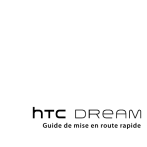
Enlace público actualizado
El enlace público a tu chat ha sido actualizado.